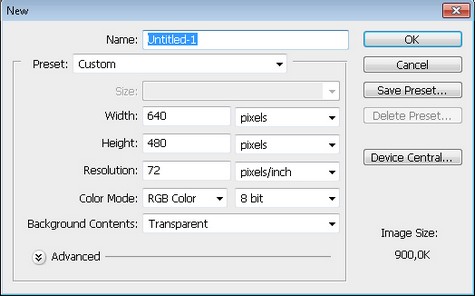В этом уроке фотошоп мы рассмотрим пример создания красивого текста со стилизацией под кардиограмму.
Создаём новое изображение Ctrl+N:
Заливаем его чёрным цветом и заходим в стили слоя с помощью двойного клика по слою. Во вкладке Gradient Overlay устанавливаем следующие значения: Режим наложения – Normal, прозрачность – 60%, Стиль – Linear, Угол – 90, Масштаб – 100%.
Далее кликаем по окошку с градиентом и меняем расположение и цвет ползунков как на моей картинке:
Цвет левого и правого ползунков можете подбирать на свой вкус, главное чтоб центральный был чёрным. В итоге должна получиться такая картинка:
Теперь создадим новый слой (Ctrl+Shift+N) и объединим с первым (Ctrl+E), чтобы эффект градиента стал слоем. Это позволит применить к нему фильтр «Аэрограф». Идём в меню Filter => Brush Strokes => Sprayed Strokes и устанавливаем следующие значения:
Наше изображение должно стать таким:
Теперь можно написать текст. Выберете понравившийся шрифт с контурами (у меня a_AlbionicNrOtl) и цвет текста – белый.
С помощью Move Tool
На отдельном слое нарисуем линии кардиограммы. Возьмём инструмент Line Toolсо следующими настройками:
И нарисуем примерно такие линии:
Объединим слой с линиями и текстом, перед этим нужно будет растеризовать слой с текстом (Layer=> Rasterize=> Type). С помощью ластика (Eraser Tool)
Теперь нам нужно применить фильтр Ветер, но так как он имеет функцию направления только влево или вправо, то нам нужно предварительно перевернуть текст на 90?. Идём в меню Edit=> Transform=> Rotate 90 CCW.
И теперь – Filter=> Stylize=> Wind. В открывшемся окошке ставим Метод – ветер и Направление – вправо:
Жмём ОК и Ctrl+F, чтобы повторить эффект фильтра. После этого нужно выбрать направление ветра влево:
Жмём ОК и еще раз Ctrl+F. Вернём текст на место – Edit=> Transform=> Rotate 90 CW. Вот как должно выглядеть наше изображение:
К слою с текстом и линиями применим стили слоя Outer Glow и Color Overlay:
Любуемся результатом:
С уважением, MsGadfly.